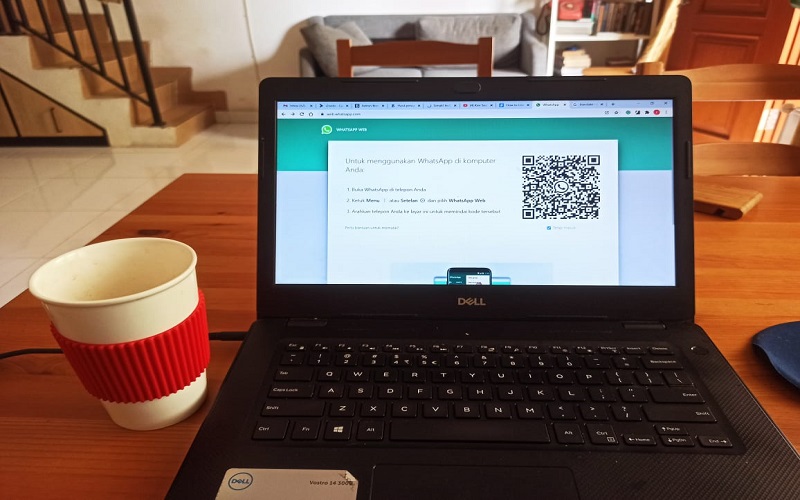Bisnis.com, JAKARTA - Selain digunakan di ponsel, aplikasi pesan WhatsApp juga memiliki versi WhatsApp Web dan WhatsApp Desktop.
Versi ini bisa dimanfaatkan untuk Laptop maupun Komputer yang Anda gunakan di rumah atau kantor. Dengan demikian, Anda bisa leluasa untuk ngobrol atau berbagi file di WhatsApp melalui aplikasi WhatsApp Desktop atau juga bisa mengunjunginya melalui browser WhatApp Web.
Dikutip dari situs WhatsApp pada Rabu (17/2/2021), aplikasi WhatsApp Web dan Desktop merupakan ekstensi berbasis komputer dari akun WhatsApp pada ponsel Anda. Pengguna bisa melihat pesan WhatsApp pada kedua perangkat tersebut.
Agar bisa menginstal WhatsApp pada komputer atau laptop, Anda bisa mengunduhnya melalui Microsoft Store, Apple App Store, atau situs WhatsApp. Perlu diingat, WhatsApp Desktop hanya akan bisa digunakan pada komputer dengan sistem operasi Windows 8.1. atau yang lebih baru dan juga MacOS 10.10 atau yang lebih baru.
Cara menggunakan WhatApp Desktop sangat mudah. Berikut tahapannya:
1. Unduh aplikasi WhatsApp dengan membuka halaman https://www.whatsapp.com/download
2. Klik unduh file dengan format .exe atau .dmg.
3. Setelah selesai mengunduh, buka file tersebut, dan ikuti petunjuk untuk memasangnya di PC atau laptop Anda.
Setelah terinstal, Anda akan membutuhkan ponsel Anda untuk bisa menghidupkan dan terhubung melalui situs (website). Anda harus masuk ke WhatsApp Web dan memindai kode QR di perangkat lain, dikutip dari India Today pada Rabu (17/2/2021).
WhatsApp Web hanya mengizinkan satu perangkat tambahan. Oleh karena itu, selain smartphone yang digunakan saat ini, Anda dapat menggunakannya di ponsel atau PC kedua. Ponsel tersebut dibutuhkan untuk memindai kode QR untuk otentikasi dan hanya berfungsi jika smartphone terhubung ke jaringan internet.
Berikut cara menemukan kode QR pribadi yang dapat diakses pada menu pengaturan di WhatsApp:
1. Buka WhatsApp di ponsel dan di komputer/laptop Anda
2. Setelah membuka WhatsApp, buka pengaturan di ponsel Anda
3. Klik di situs WhatsApp / Desktop dan Anda akan melihat kode QR di layar ponsel
4. Pindai kode QR dengan yang ditampilkan di desktop dengan menempatkan kamera ponsel Anda ke arah layar desktop.
5. Sekarang, Anda dapat dengan mudah melihat semua obrolan dan pesan di layar lebar setelah memindai kode QR.
Selamat mencoba!